구글 문서 20억 명이 넘는 Google Workspace 사용자가 선호하는 는 문서 가독성과 프레젠테이션을 향상시키는 다양한 서식 옵션을 제공합니다. 이러한 기능 중 하나는 텍스트 줄 바꿈으로, 텍스트가 이미지나 다른 개체 주위로 흐르도록 하여 더욱 깔끔하고 매력적인 레이아웃을 만듭니다.
이 기사에서는 노트북이나 컴퓨터 장치 및 모바일 장치용 Google Docs에서 텍스트를 줄바꿈하는 단계를 살펴보겠습니다.
Google Docs의 텍스트 줄 바꿈이란 무엇입니까?
텍스트 줄 바꿈은 텍스트가 문서의 이미지나 개체 주위로 흐르거나 상호 작용하는 방식을 나타냅니다. Google Docs에서 이미지 주위에 텍스트를 배치하는 방법을 알아보려면 기사를 살펴보세요. 텍스트 배치는 문서 내의 개체가 주변 텍스트와 상호 작용하는 방식을 결정합니다. 텍스트가 개체 주위를 얼마나 가깝게 감싸는지 제어하는 다양한 선택 사항이 있습니다. 먼저 이미지를 선택한 다음 텍스트 줄 바꿈 옵션을 선택하세요.
Google Docs에서 텍스트를 래핑하는 다양한 방법
Google Docs에는 Microsoft Word의 옵션과 유사하게 이미지 주위에 텍스트를 배치하는 여러 가지 옵션이 있습니다. Google Docs에는 다섯 가지 이미지 줄 바꿈 옵션이 있습니다.
1. 텍스트와 인라인
이는 이미지를 주변 텍스트와 정렬하여 텍스트 줄 내에 표시되도록 하는 기본 설정입니다.
2. 텍스트 줄 바꿈
이 옵션을 사용하면 문서의 어느 위치에나 이미지를 배치할 수 있습니다. 단락 내에 텍스트를 배치하면 텍스트가 이미지 주위를 둘러싸서 공간이 생성됩니다. 그러나 텍스트 앞에 이미지를 배치할 수는 없습니다. 항상 텍스트를 래핑합니다.
3. 텍스트 뒤
이 설정을 사용하면 이미지가 텍스트 뒤에 배치되므로 문서의 어느 위치에나 배치할 수 있습니다. 텍스트가 동일한 영역과 겹치는 경우 이미지는 그 아래에 숨겨집니다.
4. 텍스트 나누기
텍스트 줄 바꿈 옵션과 달리 이 선택을 사용하면 페이지의 어느 위치에나 이미지를 추가할 수 있습니다. 단어 사이의 간격에는 영향을 주지 않지만 이미지에 맞게 줄을 나누고 재정렬합니다.
5. 본문 앞
텍스트 뒤 옵션과 유사하게 이 설정을 사용하면 문서의 어느 위치에나 텍스트가 있는 영역에도 이미지를 삽입할 수 있습니다. 텍스트 위에 배치하면 텍스트 앞에 이미지가 나타납니다.
Google Docs에 이미지를 업로드하는 방법
1단계: Google 문서도구 실행
열려 있는 구글 문서 귀하의 웹 브라우저에서.
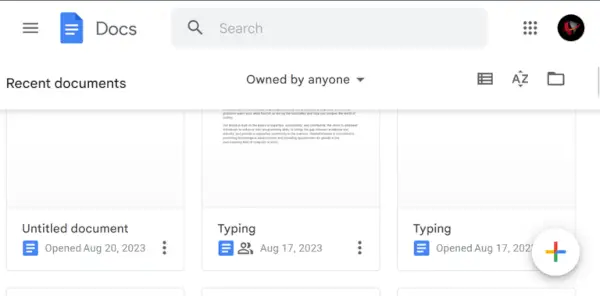
Google 문서 열기
2단계: Google 문서 열기
기존 문서를 열거나 콘텐츠를 추가할 수 있는 새 문서를 만듭니다.
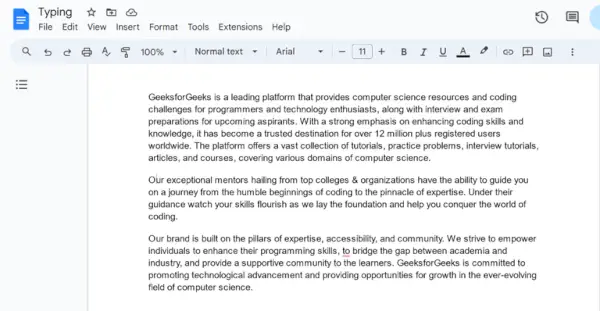
문서 열기
3단계: 지역을 선택하세요
이제 Google 문서에서 이미지를 삽입하고 텍스트로 묶어야 하는 영역을 선택합니다.
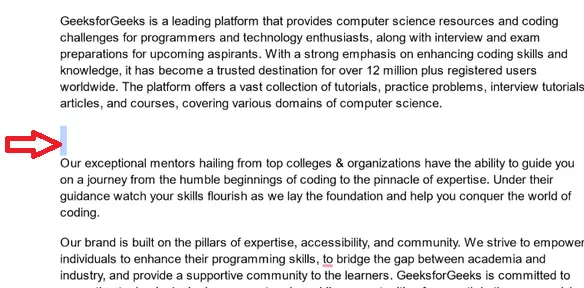
지역 선택
4단계: 삽입 탭을 클릭하세요.
다음으로 이동하세요. 끼워 넣다 탭에는 여러 드롭다운 옵션이 표시됩니다. 이 옵션에서 이미지를 선택하고 컴퓨터에서 이미지를 업로드해야 합니다. 아니면 다른 소스에서 업로드할 수도 있습니다.

삽입탭 클릭> 이미지 옵션 선택
5단계: 이미지 선택 및 업로드
일단 클릭하면 영상 옵션을 선택하면 작은 창이 나타납니다. 여기에서 문서에 넣을 사진을 선택하세요. 아래 스크린샷에서 이미지를 선택한 것을 볼 수 있으며 이제 이를 문서에 추가하겠습니다.
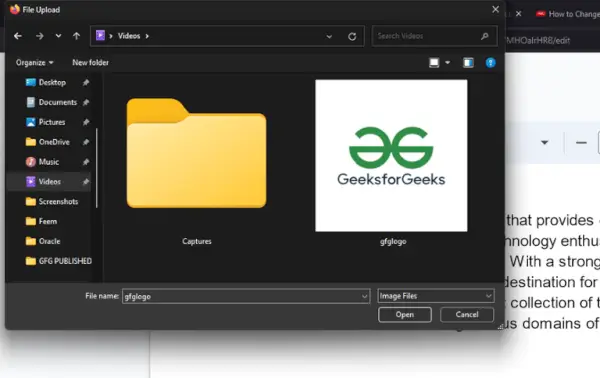
이미지 선택 및 업로드
Google Docs에서 텍스트를 감싸는 방법
1단계: 업로드된 이미지를 선택하고 텍스트 줄바꿈 아이콘을 클릭하세요.
문서에 이미지를 배치한 후 이미지를 클릭하세요. 다 하고 나면 다양한 아이콘이 나타납니다. 다음을 선택하세요. 텍스트 줄 바꿈 원하는 대로 아이콘을 선택하세요.
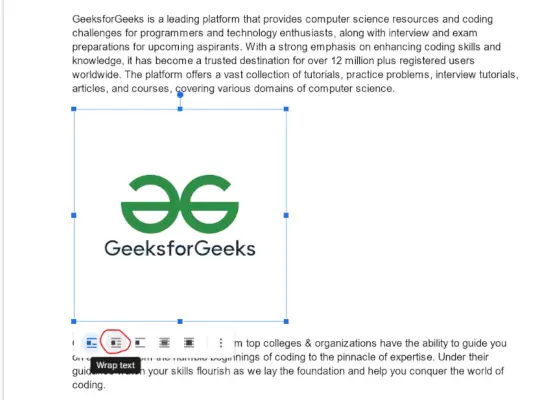
이미지를 선택하고 텍스트 줄 바꿈을 클릭합니다.
자바에서 배열 정렬
2단계: 줄 바꿈 텍스트 미리보기
텍스트 줄 바꿈 옵션을 선택하면 이미지가 적절한 정렬과 적절한 레이아웃으로 텍스트 사이에 줄 바꿈됩니다.
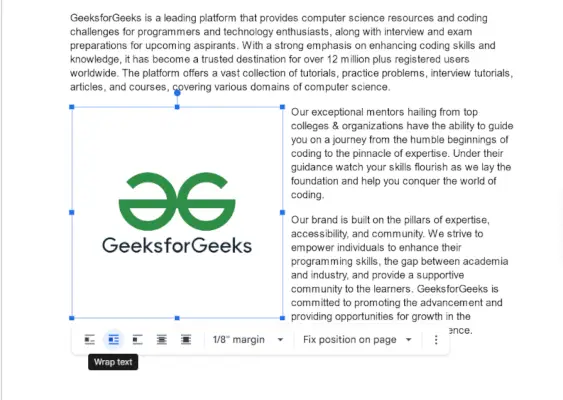
텍스트 줄 바꿈이 성공적으로 완료되었습니다.
모바일의 Google Docs에서 텍스트를 줄바꿈하는 방법
1단계: 모바일 장치에서 Google 문서도구 실행
휴대기기에서 Google 문서도구 앱을 엽니다.
2단계: Google 문서 열기
원하는 대로 목록에서 문서를 선택한 다음 개요를 처리하려는 특정 문서를 엽니다. 선택한 문서를 클릭하면 해당 문서에 액세스할 수 있습니다.
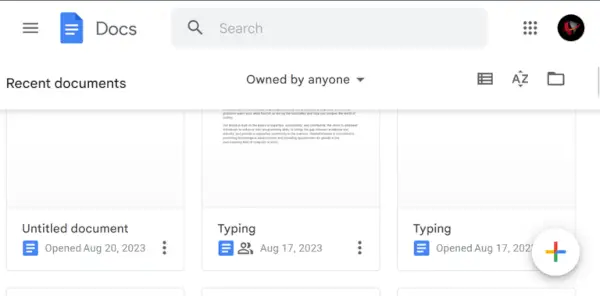
열려는 문서 선택
4단계: 편집 버튼을 클릭하세요
이제 문서가 열렸으므로 파란색 연필 아이콘 화면 하단에 위치합니다. 이 아이콘은 문서를 편집하려고 함을 나타냅니다. 편집을 시작하려면 클릭하세요.
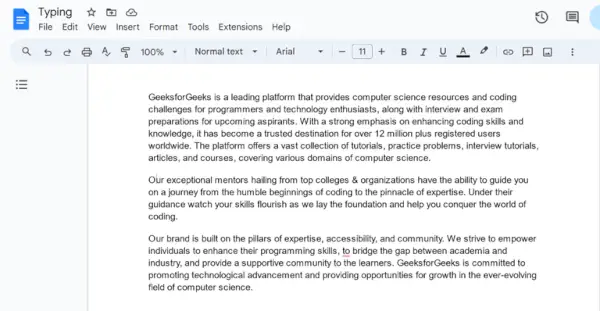
편집 아이콘을 클릭하면
5단계: 삽입(+) 아이콘을 클릭하세요.
모바일 장치를 통해 Google 문서에 이미지를 삽입하려면 아이콘 삽입 화면 상단에 위치해 있습니다.
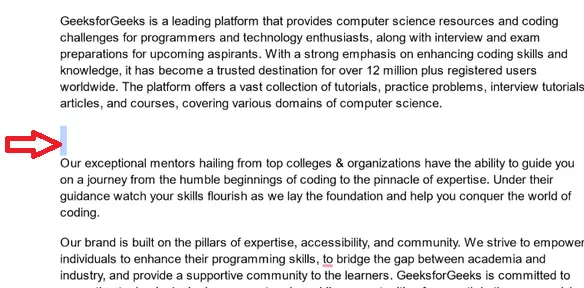
삽입 아이콘을 클릭하면
6단계: 이미지 옵션을 클릭하고 장치에서 업로드
삽입 옵션을 선택하면 여러 하위 옵션이 표시됩니다. 이미지 옵션을 선택하고 선택이나 필요에 따라 모바일 장치에서 이미지를 업로드해야 합니다.

이미지 옵션 선택 및 이미지 업로드
7단계: 이미지 선택
문서에 이미지를 삽입한 후 업로드된 이미지를 선택하여 진행하세요.
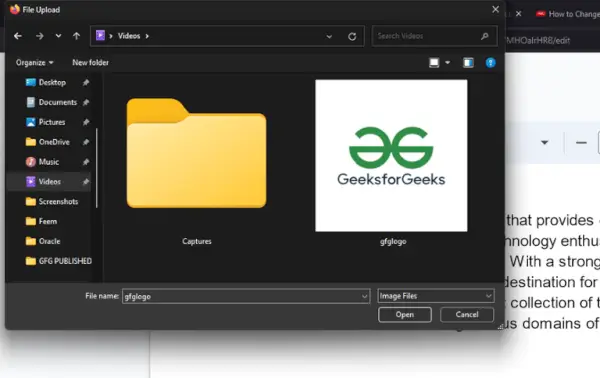
이미지 선택> 텍스트 줄바꿈 클릭
8단계: 텍스트 감싸기 옵션 선택
아이콘을 클릭하면 인라인, 텍스트 줄 바꿈, 텍스트 나누기, 텍스트 뒤 등 다양한 텍스트 줄 바꿈 옵션에 액세스할 수 있습니다. 계속하려면 다음을 선택하세요. 텍스트 줄 바꿈 이 목록에서 옵션을 선택하세요.
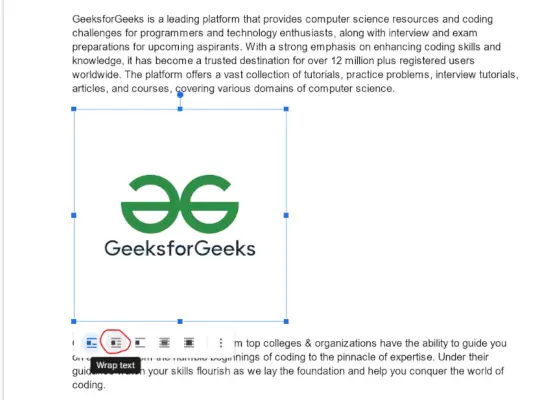
줄 바꿈 옵션 선택
9단계: 줄 바꿈 텍스트 미리보기
텍스트 줄 바꿈 옵션을 선택하면 이미지가 적절한 정렬과 적절한 레이아웃으로 텍스트 사이에 줄 바꿈됩니다.
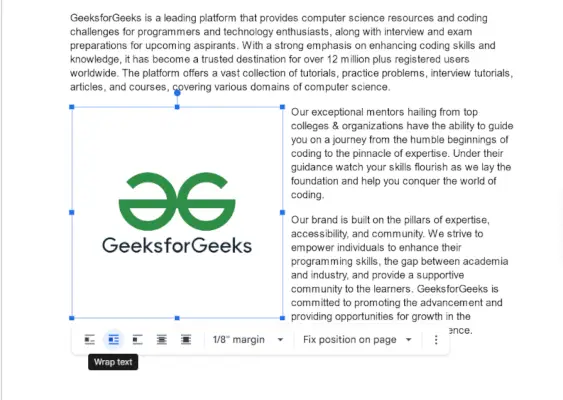
텍스트 줄 바꿈이 성공적으로 완료되었습니다.
Google Docs에서 이미지 주위에 텍스트를 배치하기 위한 키보드 단축키
직접적인 방법은 없지만 이미지를 클릭하고 다음 키보드 단축키를 사용하여 이미지 옵션 메뉴를 열 수 있습니다.
미국 도시 이름 짓기
Alt+O, M, J>
결론
결론적으로 Google Docs의 랩 텍스트 기능은 실제 또는 주요 콘텐츠의 흐름을 망치지 않고 문서에서 이미지의 실제 위치를 조정하는 데 도움이 됩니다. 이 기능은 Google 시트 및 Google Slides에서도 수행할 수 있습니다. 텍스트 줄 바꿈 탭 아래의 텍스트 포함 인라인 옵션을 사용하면 상황을 정상적인 초기 상태로 되돌릴 수 있습니다. 이 기능을 사용하면 프레젠테이션과 시각적 레이아웃을 실제로 개선하여 문서의 이미지나 기타 요소와 텍스트를 적절하게 통합할 수 있습니다.
Google Docs에서 텍스트를 감싸는 방법은 무엇입니까? – FAQ
Mac의 Google Docs에서 텍스트를 줄바꿈하는 방법은 무엇입니까?
Mac의 Google 문서에서 이미지 주위에 텍스트를 배치하려면 다음 단계를 따르세요.
- 이미지를 클릭하여 선택하세요.
- 다음을 클릭하세요. 텍스트 줄 바꿈 도구 모음의 옵션입니다.
- 이미지 모서리에 있는 작은 사각형을 드래그하여 여백 설정을 조정하여 텍스트와 이미지 사이의 원하는 거리를 설정하세요.
Google Docs에서 텍스트 줄 바꿈은 어디에 있나요?
Google Docs에서는 이미지나 개체를 선택한 다음 표시되는 툴바에서 텍스트 줄 바꿈 옵션을 클릭하여 텍스트 줄 바꿈을 찾을 수 있습니다. 이를 통해 선택한 항목 주위의 텍스트 흐름 방식을 조정할 수 있습니다.
열이나 표에서 텍스트를 줄바꿈할 수 있나요?
아니요 , 현재 텍스트 줄 바꿈 기능에서는 열이나 테이블 주위에 텍스트를 줄 바꿈할 수 없습니다. Wrap Test는 주로 이미지나 기타 객체에 적용됩니다.
텍스트 줄 바꿈과 텍스트 끊기의 주요 차이점은 무엇입니까?
텍스트 줄 바꿈을 사용하면 텍스트가 특정 개체나 이미지 주위로 흐르게 되는 반면, 텍스트 나누기는 실제 텍스트 흐름을 방해하지 않고 전체 개체를 새 줄로 이동합니다.
